まずはSuno AIのウェブサイトにアクセス
まずはWebサイトにアクセスします。すべてはそこからです。
リンク先 : https://suno.com/
Sunoで音楽を生成するにはまずサイトに登録する必要があります。Sunoも日々バージョンアップしておりログインが変わりますが、画面のどこかに「Sign Up」というところがありますので、そこをクリックすると「Create your account」というのがでてきますので、そこでアカウントを作成します。ちなみに「Sign In」でもアカウント作っていなかったら同じ画面になります(Sign Inはすでにアカウントを持っている人がログインすること、Sign Upはアカウントを作ることを意味します)。
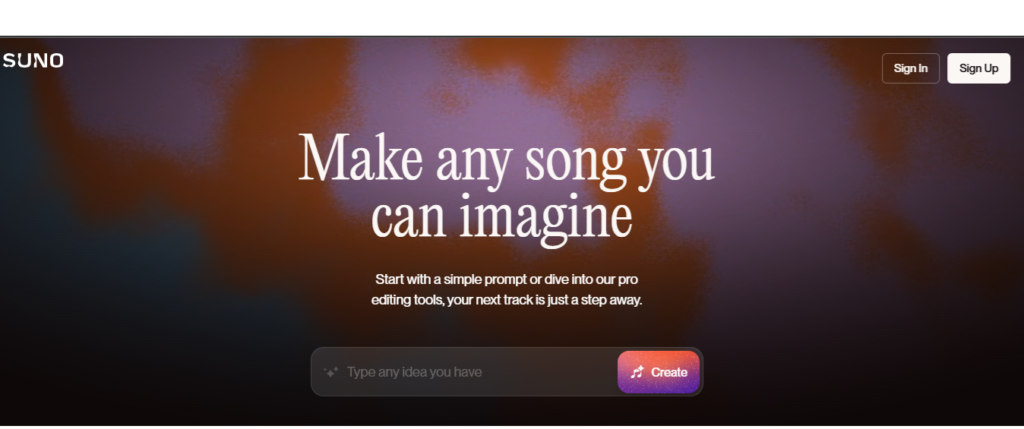
このVerでは右上に「Sing UP」がありますのでそこをクリックしてください。
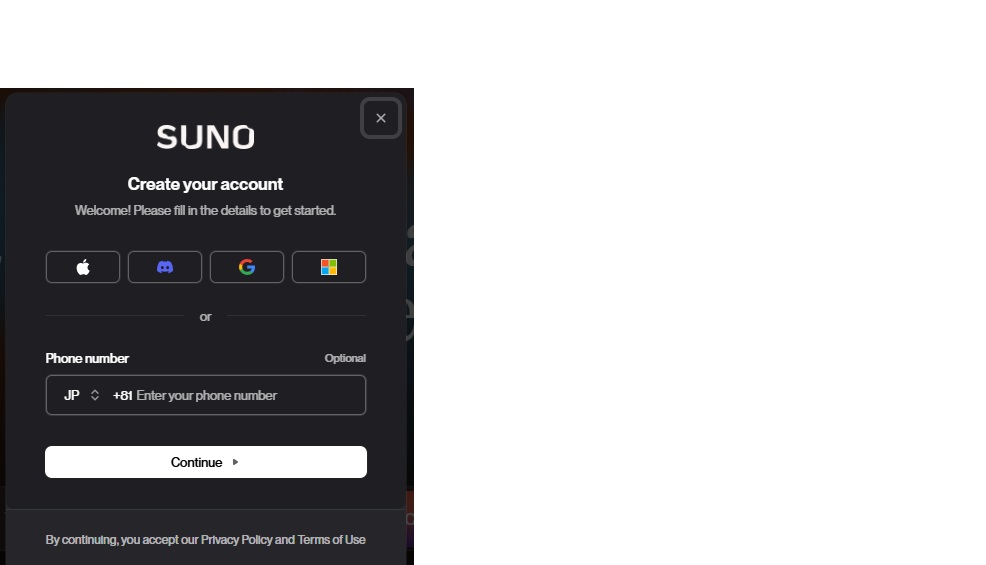
Sign Upをクリックしてポップアップした画面でアカウントを作ります。アカウントの作り方はいくつかり、上に並んだ4つのアイコンは左からApple、Discord、Google、Microsoftでどれかのアカウントを持っていればそれで登録ができます。もしくはその下の電話番号から登録することになると思いますがおそらく人情的に電話番号を使って登録する人は少ないと思いますので、上記の4つのアカウントを使って登録することになると思います。
もしどうしても「今使っているアカウントを使いたくない!」という人はGoogleで2つ目のアカウントを作って登録すればよいと思います。1つ目のアカウントがあるなら2つ目は簡単に作れますので、今後、ChatGPT(歌詞などを作ってもらえる)など他のWebサービスを使うことも必ずでてきますので、個人的には2つ目のGoogleアカウントを作っておいてそれを使いまわしていくことをお勧めします(私もそうしています)。もちろん2つ目も無料です。GoogleであればiPhone使っている人ならGmailのアプリを使うと2つのメールアドレスのメールを1つの受信トレイで管理できたりするのでとても便利です。
Home画面から音楽を作る画面に移動し、実際に音楽を生成します。
登録が完了したら、下のようなHome画面が表示されますので、「Create」ボタンを押して音楽生成画面に移動します
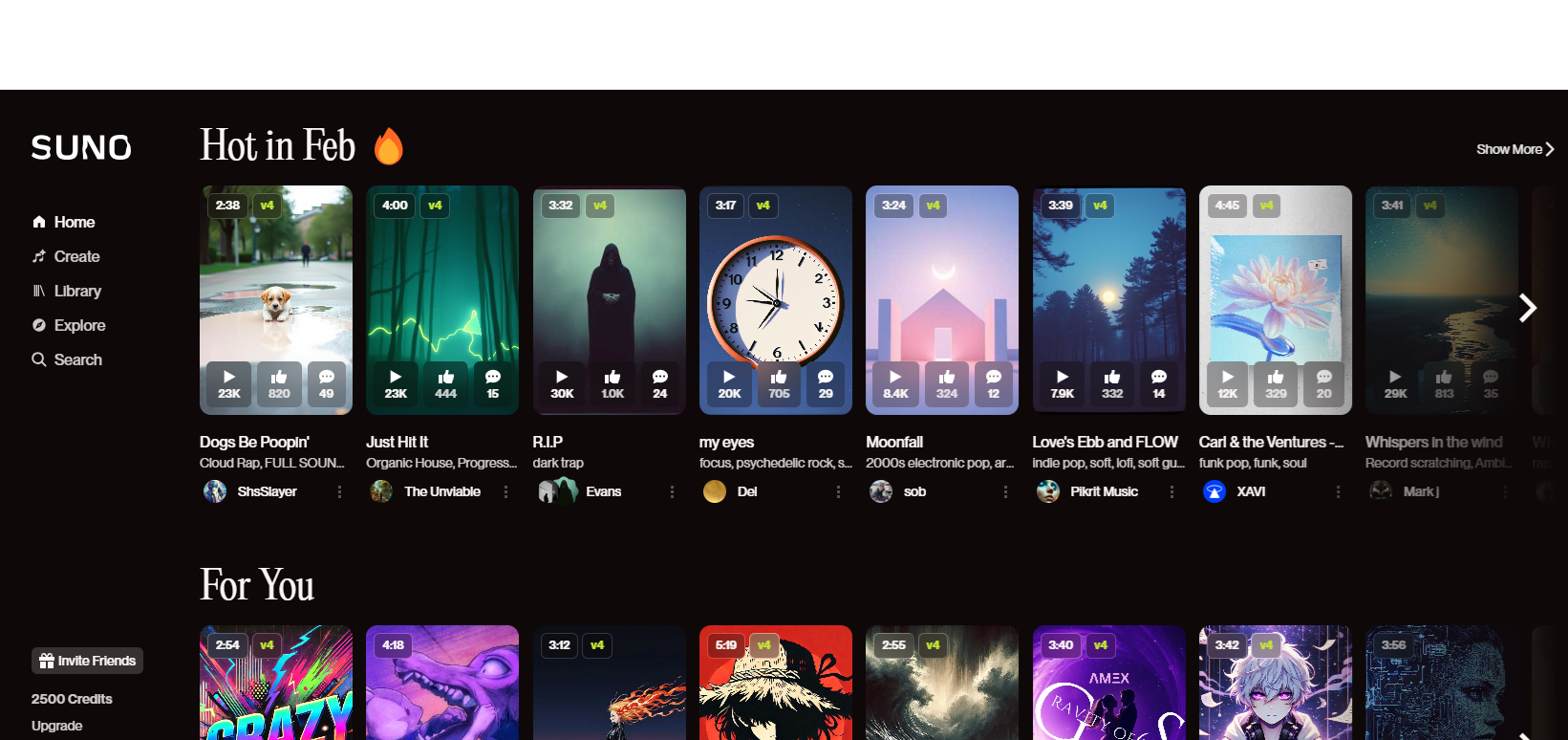
次に同じく「Create」ボタンを押します。これでもう音楽が生成され、右側のリストに生成された音楽が追加されます。
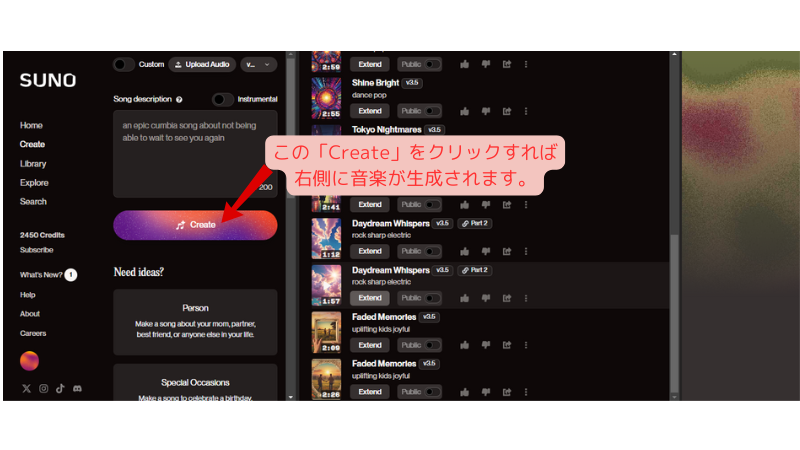
その音楽の画像にアイコンを合わせて再生ボタンを押せば音楽を聴くことができます。これだけです。このとき一番右の枠内には音楽の歌詞が表示されます(コピペもできます)。
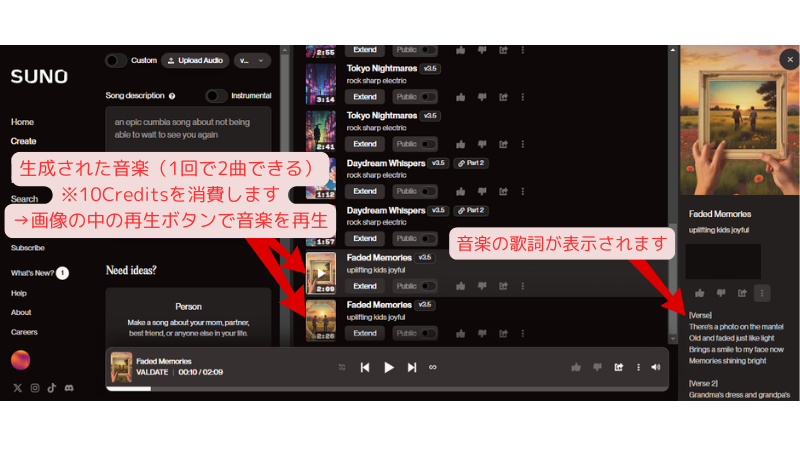
ただし、この状態で生成された音楽は完全にランダムであるため、好きな音楽を作るためには、「こんな曲を作りたい!」とSunoに指示を与えていく必要があります。ここからが個性がでるところで非常に楽しいところになります。
この具体的な音楽の指示も「Simple mode」と「Custom mode」の2つに分かれます。その名の通り簡単にシンプルに作るか、自分の好きなようにカスタムしていくかの違いです。面倒な人はまずは「Simple mode」で作ってみて、慣れてきたら「Custom mode」で作っていけばよいと思います。見ている限りほとんどの人は「Custom mode」を使っているように思います。
「Simple mode」と「Custom mode」の使い方はそれぞれまとめていますのでリンク先に飛んでやり方を見てみてください。
生成AIに慣れている人ならばすぐになれると思います。初めての方もちょっと触ればすぐに感覚がつかめると思いますので、まずは試すことから始めてみてください。無料版でも一日数曲作れますのでサブスク登録したくない人はそれでも十分に楽しめると思います。
使ってみてもっと作ってみたいと思えればサブスク登録するでも全然OKだと思います。ただ、無料版で作った音楽はSunoが権利を持っていますので商用利用はしないようにしましょう。作った曲の権利や商用利用はどうなっているかについてはこちらを見てください。
![]() [PR]
[PR]
3月や9月など新生活が始まるタイミングではネット回線の契約が増えるので、業者もサービス競争を始めてお得になりやすいです。新規の方も乗り換えの方も検討するにはタイミングを計るのがよいかもしれません。



コメント